Das Menü für Ansichtsfenster-Blickpunktbeschriftung bietet hauptsächlich Optionen, die die Elemente ändern, die im Ansichtsfenster angezeigt werden: die Fenster für den Blickpunkt und den Diagramm-Editor, die Sie zum Fixieren an ein Ansichtsfenster auswählen können. Einige andere Optionen ändern die Anzeige im Ansichtsfenster, ohne den Blickpunkt zu ändern.
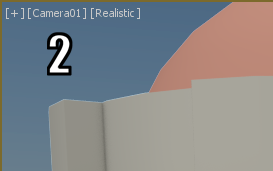
2. Menü "Blickpunkt (POV)"
Prozeduren
So richten Sie ein Ansichtsfenster als Kamera-Ansicht ein:
- Klicken Sie mit der rechten oder linken Maustaste auf "Ansichtsfenster-Blickpunktbeschriftung".
- Wählen Sie unter "Kamera"
 den Kameranamen aus.
den Kameranamen aus. Dadurch wird dem Ansichtsfenster die Kamera zugewiesen, und der Name der Kamera wird als Blickpunktbeschriftung angezeigt.
In einem Kamera-Ansichtsfenster sehen Sie Ihre Szene aus dem Blickpunkt dieser Kamera. Wenn Sie die Kamera (bzw. das Ziel) in einem anderen Ansichtsfenster verschieben, können Sie sehen, dass sich die Ansicht entsprechend ändert. Wenn Sie das Blickfeld der Kamera ändern, werden diese Änderungen entsprechend angezeigt.
Tipp: Sie können auch die Taste C drücken, um ein aktives Ansichtsfenster auf die Ansicht einer vorhandenen Kamera umzuschalten.
Dies ist nur möglich, wenn Ihre Szene mindestens ein Kameraobjekt enthält. Als Alternative zum Erstellen einer Kamera und dem gleichzeitigen Festlegen eines Ansichtsfensters können Sie ein Perspektiv-Ansichtsfenster aktivieren und dann  +C drücken.
+C drücken.
So ändern Sie ein Ansichtsfenster in eine Kontur-Ansicht:
- Wählen Sie die Form aus, die Sie anzeigen möchten.
- Klicken Sie mit der rechten oder linken Maustaste auf "Ansichtsfenster-Blickpunktbeschriftung".
- Wählen Sie im Menü "Form" aus.
Dies ist nur möglich, wenn Ihre Szene mindestens ein Konturobjekt enthält. (Wenn "Form" nicht ausgewählt ist, oder wenn Sie stattdessen "3D-Geometrie" auswählen, wird die resultierende Ansicht verzerrt dargestellt.)
So verwenden Sie die Funktion "Ansichtsfenster zuschneiden":
- Klicken Sie mit der rechten oder linken Maustaste auf "Ansichtsfenster-Blickpunktbeschriftung".
- Wählen Sie "Ansichtsfenster zuschneiden" aus.
Im Ansichtsfenster werden die Steuerelemente zum Zuschneiden des Ansichtsfensters angezeigt.
- Verschieben Sie den unteren Schieber nach oben, bis die Geometrie im Ansichtsfenster von der nahen Schnittebene zugeschnitten wird.
- Passen Sie den oberen Schieber an, damit die Geometrie von der fernen Schnittebene zugeschnitten wird.
So zeigen Sie die schematische Ansicht in einem Ansichtsfenster an:
- Klicken Sie mit der rechten oder linken Maustaste auf "Ansichtsfenster-Blickpunktbeschriftung".
- Wählen Sie "Schematisch"
 "Neu" aus, oder wählen Sie den Namen der schematischen Ansicht aus, die angezeigt werden soll.
"Neu" aus, oder wählen Sie den Namen der schematischen Ansicht aus, die angezeigt werden soll.
So zeigen Sie die Spuransicht in einem Ansichtsfenster an:
- Klicken Sie mit der rechten oder linken Maustaste auf "Ansichtsfenster-Blickpunktbeschriftung".
- Wählen Sie "Spur"
 "Neu" aus, oder wählen Sie den Namen der Spuransicht aus, die angezeigt werden soll.
"Neu" aus, oder wählen Sie den Namen der Spuransicht aus, die angezeigt werden soll.
So zeigen Sie den MAXScript-Aufzeichnung in einem Ansichtsfenster an
- Klicken Sie mit der rechten oder linken Maustaste auf die Ansichtsfenster-Blickpunktbeschriftung.
- Wählen Sie unter "Erweiterte Ansichtsfenster"
 MAXScript-Aufzeichnung.
MAXScript-Aufzeichnung. Die MAXScript-Aufzeichnung wird im Ansichtsfenster angezeigt.
Um zu einer Geometrieansicht zurückzukehren oder zu einem anderen Editor-Fenster zu wechseln, klicken Sie mit der rechten Maustaste auf die Menüleiste oder den Werkzeugkasten und wählen den Blickpunkt aus.
Anmerkung: Wenn Sie die MAXScript-Aufzeichnung auf diese Weise öffnen und dann den Ansichtsfenster-Blickpunkt ändern, öffnet 3ds Max die Aufzeichnung in einem separaten Fenster.
So zeigen Sie das Biped-Animationslabor oder den Bewegungsmischer in einem Ansichtsfenster an
- Klicken Sie mit der rechten oder linken Maustaste auf "Ansichtsfenster-Blickpunktbeschriftung".
- Wählen Sie unter "Erweiterte Ansichtsfenster"
 "Biped-Animationslabor" oder "Bewegungsmischer" aus.
"Biped-Animationslabor" oder "Bewegungsmischer" aus. Das ausgewählte Fenster wird im Ansichtsfenster angezeigt.
Anmerkung: Wenn Sie vor der Auswahl von "Biped-Animationslabor" kein Biped ausgewählt haben, wird im Ansichtsfenster eine entsprechende Warnung angezeigt. Durch das Auswählen eines Biped-Körperteils in einem anderen Ansichtsfenster wird die Laboransicht aktualisiert.Um zu einer Geometrieansicht zurückzukehren oder zu einem anderen Editor-Fenster zu wechseln, klicken Sie mit der rechten Maustaste auf die Menüleiste oder den Werkzeugkasten und wählen den Blickpunkt aus.
So zeigen Sie den Material-Explorer in einem Ansichtsfenster an
- Klicken Sie mit der rechten oder linken Maustaste auf die Ansichtsfenster-Blickpunktbeschriftung.
- Wählen Sie unter "Erweiterte Ansichtsfenster"
 "Material-Explorer".
"Material-Explorer". Der Material-Explorer wird im Ansichtsfenster angezeigt.
Um zu einer Geometrieansicht zurückzukehren oder zu einem anderen Editor-Fenster zu wechseln, klicken Sie mit der rechten Maustaste auf die Menüleiste oder den Werkzeugkasten und wählen den Blickpunkt aus.
So aktivieren Sie die Anzeige der sicheren Frames:
- Klicken Sie mit der rechten oder linken Maustaste auf "Ansichtsfenster-Blickpunktbeschriftung", und wählen Sie dann "Sichere Frames zeigen" aus.
- Drücken Sie
 +F.
+F. - Öffnen Sie das Dialogfeld Ansichtsfenster konfigurieren
 Registerkarte Sichere Frames, und aktivieren Sie Sichere Frames in aktiver Ansicht zeigen.
Registerkarte Sichere Frames, und aktivieren Sie Sichere Frames in aktiver Ansicht zeigen. Siehe Sichere Frames.
Benutzeroberfläche
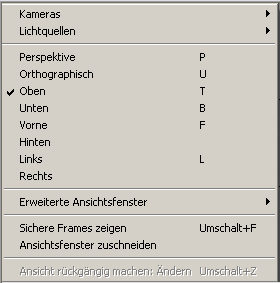
- Kameras
-
Wenn die Szene Kameras enthält, führt das Menü sie in einem Untermenü auf. Durch die Auswahl eines Kameranamens ändert sich das Ansichtsfenster in den Kamera-Blickpunkt.
Siehe auch Steuerelemente der Kameraansicht.
- Lichtquellen
-
Wenn die Szene Spotlichter oder Richtungslichter enthält, führt das Menü sie in einem Untermenü auf. Durch die Auswahl eines Lichtnamens ändert sich das Ansichtsfenster in den Licht-Blickpunkt.
Siehe auch Steuerelemente des Licht-Ansichtsfensters.
_____
- (Standard-Blickpunkt)
-
Diese Optionen führen die Auswahlmöglichkeiten für den Standard-Blickpunkt für Ansichtsfenster auf:
- Perspektive
Tastaturbefehl: P
- Ortografisch
Tastaturbefehl: U
- Oben
Tastaturbefehl: T
- Unten
Tastaturbefehl: B
- Vorn
Tastaturbefehl: F
- Zurück
- Nach Links
Tastaturbefehl: L
- Nach Rechts
Siehe auch Steuerelemente für Perspektiv-Ansichtsfenster und orthogonale Ansichtsfenster.
- Perspektive
_____
- Erweiterte Ansichtsfenster
- Zeigt das Untermenü Erweiterte Ansichtsfenstern mit zusätzlichen Ansichtsfensteroptionen an.
_____
- Sichere Frames zeigen
- Aktiviert bzw. deaktiviert die Anzeige der sicheren Frames. Sie definieren die sicheren Frames im Dialogfeld "Ansichtsfenster konfigurieren". Das Seitenverhältnis der sicheren Frames entspricht den Einstellungen für Höhe und Breite Ihrer Renderausgabe.
Tastaturbefehl:
 +F
+F - Ansichtsfenster zuschneiden
-
Mit dieser Funktion können Sie interaktiv einen Nah- und Fernbereich für die Sichtbarkeit des Ansichtsfensters festlegen. Geometrie innerhalb des Ansichtsfenster-Schnittbereichs wird angezeigt. Flächen außerhalb dieses Bereichs werden nicht angezeigt. Diese Funktion ist hilfreich bei komplexen Szenen, in denen Sie ausgeblendet Details bearbeiten möchten.
Diese Option fungiert als Ein-/Ausschalter: Wenn Sie sie das erste Mal auswählen, wird "Ansichtsfenster zuschneiden" aktiviert. Wenn Sie die Option ein zweites Mal auswählen, wird "Ansichtsfenster zuschneiden" deaktiviert usw.
Wenn Sie "Ansichtsfenster zuschneiden" aktivieren, werden im Ansichtsfenster rechts zwei gelbe Schieberegler in Pfeilform angezeigt. Durch Anpassen des unteren Pfeils richten Sie den Nahbereich ein, durch Anpassen des oberen Pfeils den Fernbereich. Die Teilstriche auf dem Schieberegler "Bereich" zeigen die Grenzen des Ansichtsfensters an.
Sie können auch "Ansichtsfenster zuschneiden" im Dialogfeld Ansichtsfenster konfigurieren aktivieren bzw- deaktivieren.
- Kamera auswählen/Licht auswählen
-
Wenn im Ansichtsfenster eine Kamera- oder Lichtansicht dargestellt wird (siehe Menü "Blickpunkt (POV): Ansichtsfenster-Beschriftung"), wird diese Option angezeigt. Damit können Sie das Kamera- oder Lichtobjekt, das die Ansicht darstellt, auswählen.
- Kameraziel auswählen/Lichtziel auswählen
-
Wenn im Ansichtsfenster eine Kamera- oder eine Lichtansicht dargestellt wird (siehe Richtungsansichtsfenster: Beschriftungsmenü) und diese Kamera oder Lichtquelle ein Ziel hat, wird diese Option angezeigt. Damit können Sie das Zielobjekt für die Kamera oder das Licht auswählen, das mit der Kamera oder dem Licht verbunden ist, die bzw. das die Ansicht darstellt.
_____
- Ansichtswechsel rückgängig
-
Macht die letzte Änderung im Ansichtsfenster rückgängig.
Tastaturbefehl:
 +Z Tipp: Um einen Ansichtswechsel wiederherzustellen, drücken Sie
+Z Tipp: Um einen Ansichtswechsel wiederherzustellen, drücken Sie +Y.
+Y.
Untermenü "Erweiterte Ansichtsfenster"
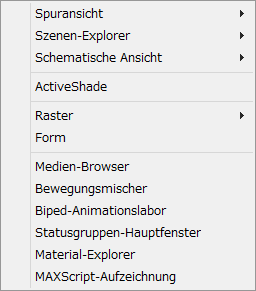
- Spuransicht
-
Zeigt ein Untermenü an, in dem ggf. vorhandene Spuransichten aufgeführt werden. Wählen Sie eine Spuransicht aus, um sie im Ansichtsfenster anzuzeigen.
Das Untermenü verfügt auch über die Option "Neu", mit der Sie eine neue Spuransicht erstellen können.
Um im Ansichtsfenster von einer Spuransicht wieder zu einem anderen Blickpunkt zu wechseln, klicken Sie mit der rechten Maustaste auf die Menüleiste und wählen einen anderen Blickpunkt aus.
- Szenen-Explorer
- Zeigt ein Untermenü an, in dem ggf. vorhandene Szenen-Explorer aufgeführt werden. Wählen Sie einen Szenen-Explorer aus, um ihn im Ansichtsfenster anzuzeigen.
Das Untermenü verfügt auch über die Option "Neu", mit der Sie einen neuen Szenen-Explorer erstellen können.
Um im Ansichtsfenster vom Szenen-Explorer wieder zu einem anderen Blickpunkt zu wechseln, klicken Sie mit der rechten Maustaste auf die Menüleiste und wählen einen anderen Blickpunkt aus.
- Schematische Ansicht
-
Zeigt ein Untermenü an, in dem ggf. vorhandene Schematische Ansichten aufgeführt werden. Wählen Sie eine schematische Ansicht aus, um sie im Ansichtsfenster anzuzeigen.
Das Untermenü verfügt auch über die Option "Neu", mit der Sie eine schematische Ansicht erstellen können.
Um im Ansichtsfenster von einer schematischen Ansicht wieder zu einem anderen Blickpunkt zu wechseln, klicken Sie mit der rechten Maustaste auf die Menüleiste und wählen einen anderen Blickpunkt aus.
_____
- ActiveShade
-
Ändert das Ansichtsfenster für das Rendern mit ActiveShade. Diese Option ändert den Ansichtsfenster-Blickpunkt nicht.
Um ActiveShade zu beenden, klicken Sie mit der rechten Maustaste auf das schattierte Ansichtsfenster und wählen im Quadranten "Ansicht" (oben links) des Quad-Menüs "ActiveShade" die Option "Schließen" aus.
_____
- Raster
-
Zeigt ein Untermenü an, das den Blickpunkt auf Grundlage des aktiven Rasters ändert. Diese Optionen dienen hauptsächlich zur Verwendung mit Raster-Objekten. Wenn kein Raster-Objekt aktiviert ist, wirken sie sich auf das Grundraster aus.
Warnung: Durch Ändern des Raster-Blickpunkts wird auch die Standard-Perspektivansicht geändert.- Vorn
Ändert die Ansicht in eine Vorderansicht für das Raster
- Zurück
Ändert die Ansicht in eine Rückansicht für das Raster
- Oben
Ändert die Ansicht in eine Ansicht von oben für das Raster
- Unten
Ändert die Ansicht in eine Ansicht von unten für das Raster
- Nach Links
Ändert die Ansicht in eine Ansicht von links für das Raster
- Nach Rechts
Ändert die Ansicht in eine Ansicht von rechts für das Raster
- Ebenen anzeigen
Ändert die Ansicht in die aktive Anzeigeebene für das Raster. Das Festlegen der aktiven Ebene erfolgt in der Modifikatorgruppe
 Rollout "Parameter"
Rollout "Parameter"  Gruppe "Anzeige"
Gruppe "Anzeige"  "XY-Ebene", "YZ-Ebene" oder "ZX-Ebene".
"XY-Ebene", "YZ-Ebene" oder "ZX-Ebene".
Siehe auch Anzeigen von Rasterobjekten.
- Vorn
- Form
-
Richtet die Ansicht auf die Grenzen eines ausgewählten Formobjekts und seiner lokalen XY-Achsen aus.
Wenn Sie vor der Auswahl von "Form" kein Formobjekt ausgewählt haben, kann diese Option zu eigentümlichen Ergebnissen führen.
Wichtig: Die Option "Form" ändert die Standard-Perspektivansicht.
_____
- Bewegungsmischer
- Zeigt den Bewegungsmischer.
- Biped-Animationslabor
- Zeigt das Biped-Animationslabor.
Wenn Sie vor der Auswahl dieser Option kein Biped ausgewählt haben, wird im Ansichtsfenster eine entsprechende Warnung angezeigt. Durch das Auswählen eines Biped-Körperteils in einem anderen Ansichtsfenster wird die Laboransicht aktualisiert.
- Hauptfenster "Statusgruppen"
- Zeigt das Dialogfeld Statusgruppen an.
- Material-Explorer
- Öffnet den Material-Explorer.
- MAXScript-Aufzeichnung
- Zeigt die MAXScript-Aufzeichnung. Anmerkung: Wenn Sie die MAXScript-Aufzeichnung auf diese Weise öffnen und dann den Ansichtsfenster-Blickpunkt ändern, öffnet 3ds Max die Aufzeichnung in einem separaten Fenster.